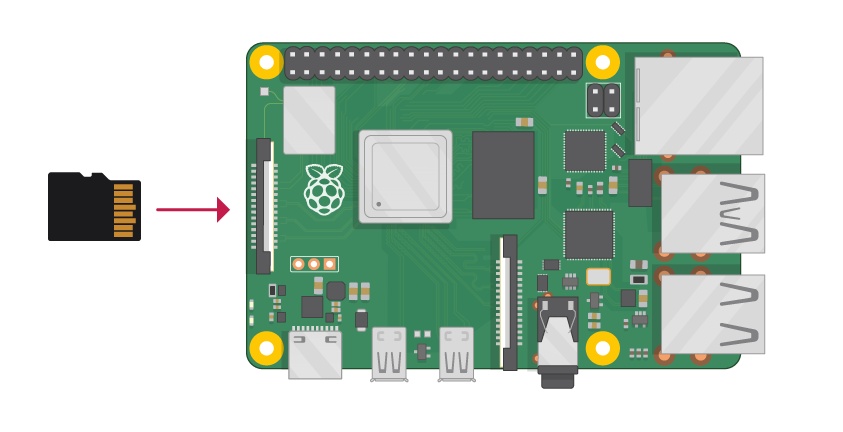
SD卡容量的大小
- 通過NOOBS安裝帶有桌面和推薦軟件(完整)的 Raspberry Pi OS,SD卡最小為16GB。
- 對于帶有桌面和推薦軟件的 Raspberry Pi OS 鏡像安裝,SD卡最小為8GB。
- 對于安裝 Raspberry Pi OS Lite,建議 SD 卡最小為4GB。
某些發行版,例如LibreELEC和Arch,可以在容量更小的卡上運行。
- 如果要在64GB或更大的卡上使用NOOBS,則需要先將其重新格式化為FAT32,然后再將NOOBS文件復制到其中。
根據 SD 卡規范,任何大于32GB的SD卡都是 SDXC 卡,必須使用 exFAT 文件系統進行格式化。 這意味著 官方的SD Formatter工具將始終格式化exFAT為64GB或更大的卡。
Raspberry Pi 的引導加載程序內置于 GPU 中,并且不可更新,僅支持從 FAT 文件系統(FAT16和FAT32) 讀取,并且無法從 exFAT 文件系統進行引導。
SD卡速度等級,以及它們的重要性
不同等級的SD卡的讀寫速度差別較大。通常 SD 卡的容量越大,速度等級也越高。 如果你想存儲數碼相機中的 4K 視頻,重要的不僅僅是 SD 卡的大小足以容納它, 而且需要 SD 卡可以足夠快地將其寫入卡中,以跟上相機輸出的大量數據。
SD Class x決定了卡的連續寫入速度; 一個Class 4的卡寫入速度為4MB/s,而 一個Class 10的卡寫入速度為10MB/s。 但是,這并不意味著Class 10的卡在一 般用途上將勝過Class 4的卡,因為通常以犧牲讀取速度和增加尋道時間為代價來達 到這種寫入速度。通常使用8GB Class 6的SD卡即可滿足需求。
正如硬盤速度影響傳統臺式電腦的運行速度一樣,SD卡的速度也會直接影響 Raspberry Pi 的運行速度。SD 卡的讀取速度越快,Raspberry Pi 啟動的速度就越快,加載程序的速度也就越快。同樣,寫入速度也會影響任何保存大量數據的程序的運行情況,因此使用高質量的卡非常重要。
哪里看 SD 卡的速度
SD卡的包裝上都標注了其速度等級。
下面顯示的32GB卡是 Class 4,字母C內的4表示;SD 卡的速度寫入為4MB/s。

下面顯示的64GB卡是Class 10,因此寫入速度為10MB/s的。另外它還有 UHS(超高速)Class 1的標識,同樣字母U中的1對應于相同的速度。

另外 SD 卡的速度分類也會通過用途來劃分。例如V10級表示的是一種10MB/s的視 頻卡。樹莓派最常用的 SD卡速度分類為 A,表示(Application 應用)。官方推薦 使用 A1 級別的 SD 卡。 這種 SD 卡除了10MB/s的寫入速度外,這些卡還支持每 秒至少1500次讀操作和500次寫操作。所有 Raspberry Pi 官方 microSD 卡都符合此規格。
一個測試你的SD卡速度的新工具
大家可能了解TB上有些黑心商家賣的 64GB SD卡,實際容量可能只有2GB。這種情況,很容易發現,還有一種黑心卡,你就不是那么容易發現了,那就是虛標 SD卡 的等級,比如原本是 Class 4 的卡,標為 Class 10 的賣給你,你就不是那么 容易發現問題了,下面將介紹一下如何測試你的 SD 卡速度。
今天,作為一套新的測試的第一部分,這套測試將使您能夠對您的Raspberry Pi硬件執行各種診斷,我們將發布一個工具,允許您測試您的SD卡,以檢查它是否正常工作
要安裝新工具,請從終端執行
sudo apt update
sudo apt install agnostics如果您在主菜單中找到新安裝的 "Raspberry Pi Diagnostics",啟動后界面如下:
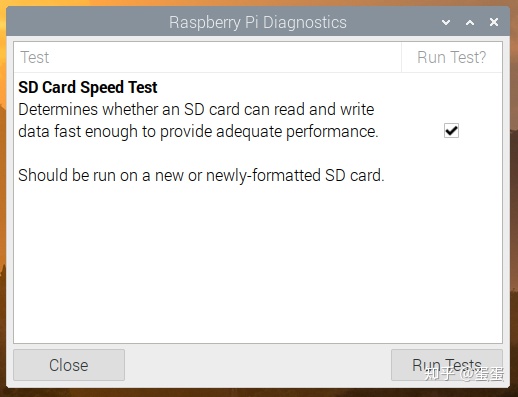
選擇 SD 卡速度測試 "Run Tests"
了解你的速度測試結果
需要注意的是,隨著時間的推移,SD卡的寫入性能會下降。新卡是空白的,數據可以寫入有效的";空";內存,這是很快的;但當一張卡被填滿時,需要先擦除內存,然后才能覆蓋它,因此卡使用越多,寫入速度就會越慢。此測試中的通過/失敗標準假定是一個新的(或至少是新格式化的)卡;如果在您使用了六個月的SD卡上運行寫入速度測試失敗,請不要驚慌!如果你真的注意到你的樹莓皮隨著時間的推移而變慢,也許值得使用SD卡復制工具備份你的SD卡并重新格式化它
測試需要一分鐘左右的時間在Raspberry Pi4上運行(在舊型號上需要更長的時間),最后,您將看到一個結果屏幕,其中有一個(希望)通過,或者(如果幸運的話)失敗。要查看速度測試的詳細結果,請按";Show Log";,這將在文本編輯器中打開測試日志文件。(日志文件也會以 rpdiags.txt文件 )
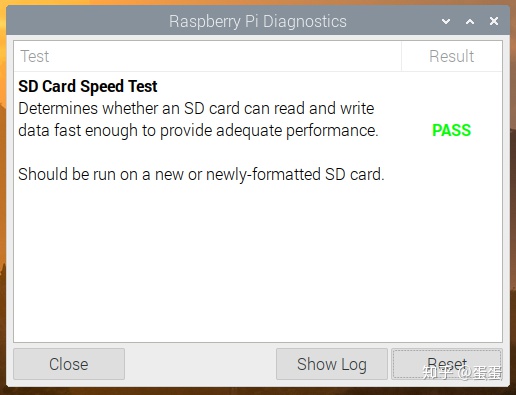
我們針對A1規范進行測試,該規范要求順序寫入速度為10MB/s,每秒500次隨機寫入操作,以及每秒1500次隨機讀取操作;我們最多運行三次測試。(這種性質的測試很容易在測試運行時由于訪問SD卡的其他后臺操作而出錯,這可能會影響結果-;通過多次運行測試,我們試圖降低單個錯誤運行導致失敗的可能性。)
如果測試結果太好了,太好了!你的SD卡足夠好,可以在你的樹莓派提供最佳的性能。如果失敗,請查看日志文件,您將看到如下內容:
Raspberry Pi Diagnostics - version 0.1Mon Feb 24 09:44:16 2020Test : SD Card Speed TestRun 1prepare-file;0;0;12161;23seq-write;0;0;4151;8rand-4k-write;0;0;3046;761rand-4k-read;9242;2310;0;0Sequential write speed 4151 kb/s (target 10000) - FAILNote that sequential write speed declines over time as a card is used - your card may require reformattingRandom write speed 761 IOPS (target 500) - PASSRandom read speed 2310 IOPS (target 1500) - PASSRun 2prepare-file;0;0;8526;16...您可以看到您的卡與指定目標的比較情況;如果它非常接近,則您的卡僅略低于規格,使用起來可能很好。但是,如果你看到的分數明顯低于目標,你可能會考慮換一張卡
SD卡故障排除
- 確保不要使用劣質的SD
- 檢查電源供電是否滿足要求。全速運行時,如果電壓低于4.75V會導致系統不穩定
- 檢查供電USB線,不要使用劣質線,也不要使用太長的供電線,以免由于線路損失導致供電不足
- 斷電前確保運行
sudo halt關閉系統 - 超頻也可以導致一些問題
參考資料
- SD cards
- Formatting an SDXC card for use with NOOBS
[*]除非您使用的是PXE網絡或USB大容量存儲啟動模式。







標簽-下拉框(Dropdown)示例(轉載實踐))

圖書)









